Problemi RPC e di installazione
Calendario si compone di due parti:
-
Un gestore di database di nome rpc.cmsd (Calendar Manager service), che gestisce le informazioni utilizzate da Calendario.
-
L'applicazione vera e propria, chiamata cm.
L'applicazione non può essere eseguita senza il gestore del database.
Se Calendario non visualizza gli appuntamenti, o se la Console visualizza messaggi di timeout dell'RPC, è possibile che rpc.cmsd non sia in funzione. Per controllare la configurazione in uso, procedere come segue:
-
Aprire una Finestra di comando o una Shell.
Per informazioni sulle Finestre di comando e sulle Shell, vedere Capitolo 6.
-
Al prompt di sistema, digitare ps -e | grep rpc.cmsd e premere Return.
Con questo comando si richiede un elenco di tutti i processi che contengono la stringa rpc.cmsd.
-
Esaminare l'elenco visualizzato.
L'elenco della figura Figura A-1 contiene il processo del gestore del database di Calendario. La riga grep rpc.cmsd può essere ignorata.
Figura A-1 Elenco dei processi contenente rpc.cmsd
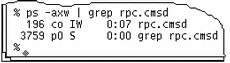
Se la lista non contiene alcun processo rpc.cmsd, procedere come segue:
Nota -Se Calendario è in funzione, uscire dall'applicazione scegliendo Esci dal menu Finestra.
-
Diventare utente root.
-
Al prompt di sistema, digitare vi /etc/inetd.conf
-
Cercare la riga: rpc.cmsd
Verificare che il percorso specificato sia corretto e contenga la voce rpc.cmsd. In caso contrario, modificare il percorso in modo che punti nella directory che contiene rpc.cmsd. Visualizzare quindi il pid (identificativo di processo) di inetd digitando:
ps -e | grep inetd
Rileggere il file inetd.conf digitando:
kill -1 inetd-pid
-
Riavviare Calendario.
-
Per verificare che il gestore del database di Calendario sia stato avviato, digitare ps -e | grep rpc.cmsd e premere Return.
- © 2010, Oracle Corporation and/or its affiliates
